通常在工作中,为了给公司局域网内传输文件所以会设置共享文件,为了保护文件通常需要给共享文件夹设置密码,下面小编就把win7共享文件夹设置访问密码方法步骤分享给大家。
系统版本:windows10系统
品牌型号:华硕VivoBook14
方法
1. 在桌面上,右键单击“计算机”,然后选择“管理”;

2. 在弹出的“计算机管理”界面中,选择用户和组,右键单击“用户”,然后单击“新用户”以创建一个我们要与之共享文件的新用户;
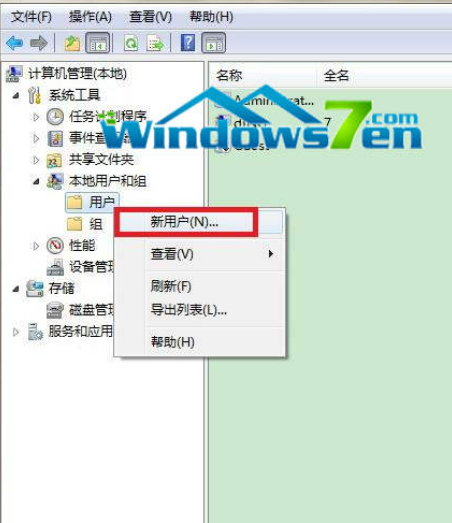
3. 在“新用户”窗口中,输入用户名和密码,选中“用户无法更改密码”和“密码永不过期”,最后单击“创建”,这样我们就可以在列表中仅看到创建的用户“ 958358 “;
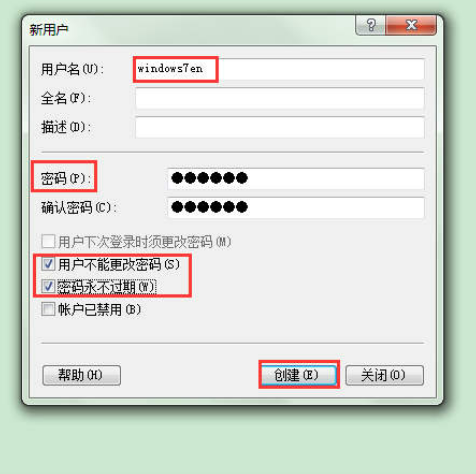
设置共享文件夹的密码:
1. 找到我们要共享的文件夹,右键单击并选择属性;

2. 在“属性”窗口中,依次选择“共享-高级共享”;
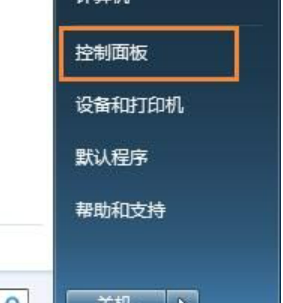

3. 进入高级共享设置窗口,首先选中“共享此文件夹”,然后设置共享名称win7个文件夹设置密码,最后单击“权限”;

4. 在“ Windows 7en的权限”窗口中,单击“添加”以添加我们之前创建的要共享的用户.
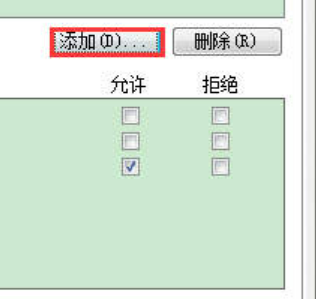
5. 在弹出的“选择用户或组”窗口中win7个文件夹设置密码,选择“高级”;

6. 在“选择用户或组”界面中,单击“立即查找”,在搜索结果中找到新创建的用户“ 958358”并选择它;
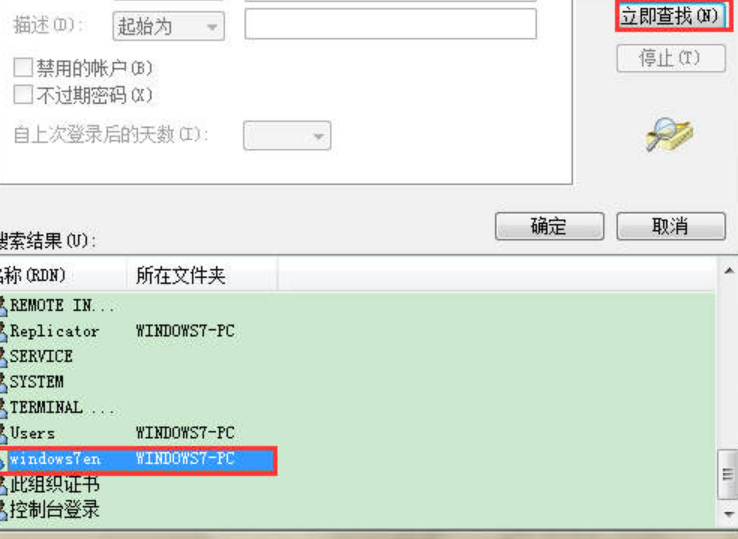
7. 选择用户后,返回“选择用户或组”窗口时,可以看到“ 958358”用户. 最后点击“确定”

总结
以上就是win7共享文件夹设置访问密码具体方法,希望对大家有帮助。
Copyright ©2018-2023 www.958358.com 粤ICP备19111771号-7 增值电信业务经营许可证 粤B2-20231006